
Dalam tutorial ini, kami akan menunjukkan kepada Anda cara menginstal LibreNMS di Ubuntu 20.04 LTS. Bagi Anda yang belum tahu, LibreNMS adalah alat pemantauan jaringan penemuan otomatis sumber terbuka untuk server dan perangkat keras jaringan. Ini mendukung berbagai perangkat keras jaringan seperti Cisco, Juniper, Brocade, Foundry, HP, dan sistem operasi termasuk Linux dan Windows. LibraNMS adalah garpu berbasis komunitas dari alat pemantauan Jaringan "Observium", dirilis di bawah GPLv3.
Artikel ini mengasumsikan Anda memiliki setidaknya pengetahuan dasar tentang Linux, tahu cara menggunakan shell, dan yang terpenting, Anda meng-host situs Anda di VPS Anda sendiri. Instalasi cukup sederhana dan mengasumsikan Anda sedang berjalan di akun root, jika tidak, Anda mungkin perlu menambahkan 'sudo ' ke perintah untuk mendapatkan hak akses root. Saya akan menunjukkan kepada Anda langkah demi langkah instalasi LibreNMS di Ubuntu 20.04 (Focal Fossa). Anda dapat mengikuti instruksi yang sama untuk Ubuntu 18.04, 16.04, dan distribusi berbasis Debian lainnya seperti Linux Mint.
Prasyarat
- Server yang menjalankan salah satu sistem operasi berikut:Ubuntu 20.04, 18.04, 16.04, dan distribusi berbasis Debian lainnya seperti Linux Mint.
- Sebaiknya Anda menggunakan penginstalan OS baru untuk mencegah potensi masalah.
- Akses SSH ke server (atau cukup buka Terminal jika Anda menggunakan desktop).
- Seorang
non-root sudo useratau akses keroot user. Kami merekomendasikan untuk bertindak sebagainon-root sudo user, namun, karena Anda dapat membahayakan sistem jika tidak berhati-hati saat bertindak sebagai root.
Instal LibreNMS di Ubuntu 20.04 LTS Focal Fossa
Langkah 1. Pertama, pastikan bahwa semua paket sistem Anda mutakhir dengan menjalankan apt berikut perintah di terminal.
sudo apt update sudo apt upgrade
Langkah 2. Instal tumpukan LEMP.
Server LEMP Ubuntu 20.04 diperlukan. Jika Anda belum menginstal LEMP, Anda dapat mengikuti panduan kami di sini.
Langkah 3. Menginstal LibreNMS di Ubuntu 20.04.
Mari kita instal paket yang diperlukan untuk LibreNMS:
sudo install apt install curl composer fping git graphviz imagemagick rrdtool snmp snmpd whois unzip python python3-pip
Sekarang kita akan mengambil sumber LibreNMS dari repositori GitHub:
cd /opt git clone https://github.com/librenms/librenms.git
Selanjutnya, buat pengguna yang akan mengelola LibreNMS dan tambahkan Nginx ke grup LibreNMS:
useradd librenms -d /opt/librenms -M -r usermod -a -G librenms www-data
Kita perlu mengubah beberapa izin folder:
chown -R librenms:librenms /opt/librenms chmod 770 /opt/librenms setfacl -d -m g::rwx /opt/librenms/rrd /opt/librenms/logs /opt/librenms/bootstrap/cache/ /opt/librenms/storage/ setfacl -R -m g::rwx /opt/librenms/rrd /opt/librenms/logs /opt/librenms/bootstrap/cache/ /opt/librenms/storage/
Setelah itu, kita diberikan skrip PHP yang akan menginstal dependensi komposer. Untuk menjalankannya kita akan menggunakan perintah berikut. Untuk menjalankan skrip ini kita perlu beralih ke pengguna LibreNMS:
su - librenms cd /opt/librenms ./scripts/composer_wrapper.php install --no-dev exit
Langkah 4. Mengonfigurasi MariaDB untuk LibreNMS.
Secara default, MariaDB tidak dikeraskan. Anda dapat mengamankan MariaDB menggunakan mysql_secure_installation naskah. Anda harus membaca dan di bawah setiap langkah dengan cermat yang akan menetapkan kata sandi root, menghapus pengguna anonim, melarang login root jarak jauh, dan menghapus database pengujian dan akses untuk mengamankan MariaDB:
mysql_secure_installation
Konfigurasikan seperti ini:
- Set root password? [Y/n] y - Remove anonymous users? [Y/n] y - Disallow root login remotely? [Y/n] y - Remove test database and access to it? [Y/n] y - Reload privilege tables now? [Y/n] y
Selanjutnya, kita perlu masuk ke konsol MariaDB dan membuat database untuk LibreNMS. Jalankan perintah berikut:
mysql -u root -p
Ini akan meminta Anda untuk memasukkan kata sandi, jadi masukkan kata sandi root MariaDB Anda dan tekan Enter. Setelah Anda masuk ke server basis data, Anda perlu membuat basis data untuk Instalasi LibreNMS:
MariaDB [(none)]> CREATE DATABASE librenms CHARACTER SET utf8 COLLATE utf8_unicode_ci; MariaDB [(none)]> CREATE USER 'librenms'@'localhost' IDENTIFIED BY 'YOUR-PASSWD'; MariaDB [(none)]> GRANT ALL PRIVILEGES ON librenms.* TO 'librenms'@'localhost'; MariaDB [(none)]> FLUSH PRIVILEGES; MariaDB [(none)]> exit
Setelah selesai, buka file konfigurasi MariaDB dan tambahkan baris berikut di bawah [mysqld] bagian:
nano /etc/mysql/mariadb.conf.d/50-server.cnf
Dalam bagian [mysqld] tambahkan:
innodb_file_per_table=1 lower_case_table_names=0
Lalu, mulai ulang MariaDB agar perubahan diterapkan:
sudo systemctl restart mariadb
Langkah 5. Mengonfigurasi Nginx untuk LibreNMS.
Mari kita buat definisi VirtualHost untuk Nginx yang akan digunakan oleh LibreNMS:
nano /etc/nginx/conf.d/librenms.conf
Tambahkan berikut ini ke file konfigurasi:
server {
listen 80;
server_name librenms.idroot.us;
root /opt/librenms/html;
index index.php;
charset utf-8;
gzip on;
gzip_types text/css application/javascript text/javascript application/x-javascript image/svg+xml text/plain text/xsd text/xsl text/xml image/x-icon;
location / {
try_files $uri $uri/ /index.php?$query_string;
}
location /api/v0 {
try_files $uri $uri/ /api_v0.php?$query_string;
}
location ~ \.php {
include fastcgi.conf;
fastcgi_split_path_info ^(.+\.php)(/.+)$;
fastcgi_pass unix:/var/run/php/php7.4-fpm.sock;
}
location ~ /\.ht {
deny all;
}
} Sekarang, kita dapat me-restart web server Nginx sehingga terjadi perubahan:
sudo systemctl restart nginx
Langkah 6. Konfigurasi Firewall.
Izinkan Nginx melalui firewall sehingga pengguna dapat mengakses portal LibreNMS dari mesin eksternal:
ufw allow 80/tcp ufw allow 443/tcp ufw reload
Langkah 7. Mengakses Antarmuka Web LibreNMS.
LibreNMS akan tersedia pada port HTTP 80 secara default. Buka browser favorit Anda dan navigasikan ke http://your-domain.com/ atau http://server-ip-address/ dan selesaikan langkah-langkah yang diperlukan untuk menyelesaikan penginstalan.
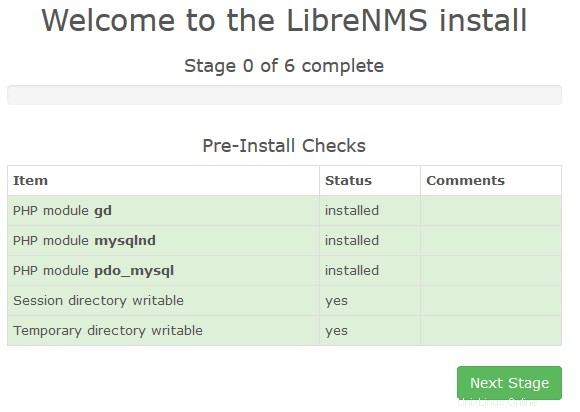
Selamat! Anda telah berhasil menginstal LibreNMS. Terima kasih telah menggunakan tutorial ini untuk menginstal LibreNMS pada sistem Focal Fossa Ubuntu 20.04 LTS Anda. Untuk bantuan tambahan atau informasi berguna, kami sarankan Anda untuk memeriksa LibreNMS resmi situs web.